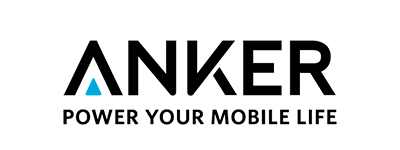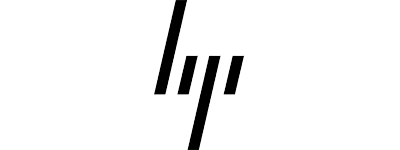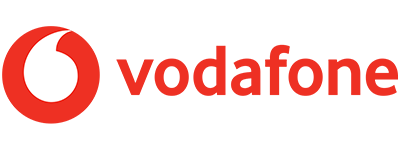Que faire lorsque votre iPhone n’arrive pas à télécharger une application Leave a comment

Les raisons à ce problème peuvent être nombreuses. Nous vous expliquons pas à pas comment y remédier.
Comme tout logiciel informatique, les applications que vous installez sur votre iPhone doivent régulièrement subir des mises à jour. Que ce soit pour améliorer sa fiabilité ou sa sécurité, ajouter des fonctionnalités ou modifier l’interface, les mises à jour sont souvent nombreuses et très utiles.
Il peut toutefois arriver que les mises à jour ou les installations d’application ne s’installent pas comme escompté, et ce, pour une raison X ou Y. Plusieurs raisons peuvent être à la source de ce problème, et plusieurs solutions peuvent le résoudre.
Vérifier l’espace de stockage
Evidemment, une des premières raisons qui pourraient expliquer l’impossibilité qu’a une application de se mettre à jour ou de s’installer est le manque d’espace libre sur votre appareil. C’est logique, votre iPhone doit bénéficier d’une quantité de stockage libre équivalente à la taille de la mise à jour ou de l’application pour la télécharger et l’installer. Rassurez-vous, la mise à jour ne va, pour sa part, pas encombrer davantage votre stockage, puisqu’elle va venir se placer dans l’espace qu’occupe déjà l’application.
Télécharger en Wi-Fi
Tous les téléchargements ou les mises à jour que vous souhaitez effectuer depuis l’App Store disposent d’une limitation en matière de Mo si vous êtes sur une connexion cellulaire comme la 4G ou la 5G. En effet, iOS empêche par défaut tout téléchargement de plus 200Mo de s’effectuer si vous n’êtes pas sur le réseau Wi-Fi. Les anciennes versions d’iOS ne permettaient elles le téléchargement en connexion cellulaire pour les applications de plus de 150Mo, voire de plus de 50Mo.

Privilégiez alors le téléchargement sur Wi-Fi ou, si vous n’avez pas le temps ou ne disposez pas de réseau Wi-Fi sous la main, désactivez cette limitation. Pour ce faire, dirigez-vous dans les réglages, section App Store puis appuyez sur Téléchargements d’apps. Vous pouvez alors choisir de Toujours autoriser les téléchargements de plus de 200Mo en 4G ou 5G.
Relancer l’application App Store
Il est également possible que le problème vienne directement de l’App Store, lié par exemple à une erreur de connexion au serveur. Il se pourrait alors que ce soit la boutique d’applications pommée qui soit en train de planter. Fermez-la en la supprimant de l’écran multitâche pour ensuite rouvrir l’App Store. Le problème devrait ainsi être résolu. Sinon, passez à l’étape suivante.
Mettre en pause puis relancer l’installation
Il se peut tout simplement que ce soit l’installation qui ait planté. L’astuce présentée ici servira principalement en cas d’arrêt de l’installation ou si une coupure de réseau est venue interrompre celle-ci. Si vous remarquez que l’installation est relativement lente, la relancer pourrait être la clé du problème.

Pour ce faire, rien de plus simple. Appuyez sur l’application en cours d’installation ou de mise à jour pour la mettre sur pause. Si vous appuyez dessus une seconde fois, cela relancera le processus et pourrait régler le problème.
Redémarrer l’iPhone
Généralement, un simple redémarrage de l’appareil peut résoudre bien des problèmes. L’OS peut alors être la source du problème. Eteignez alors votre smartphone puis rallumez-le ou procédez directement à un redémarrage.
Se déconnecter puis se reconnecter à l’App Store
Le problème peut aussi tout simplement venir de l’identifiant que vous utilisez sur l’App Store. Une erreur de connexion est toujours possible, et une simple reconnexion sur l’App Store avec votre Apple ID ne peut pas faire de mal.

Afin de vous déconnecter de l’App Store, il faut procéder à une déconnexion totale de l’appareil de votre Apple ID. Dirigez-vous dans les réglages de votre smartphone ou tablette, et appuyez sur votre nom tout en haut de la fenêtre. Descendez ensuite jusqu’à atteindre la liste des appareils sur lesquels votre ID est enregistré, puis appuyez sur Déconnexion. Reconnectez-vous ensuite en sélectionnant Se connecter et en saisissant les identifiants de votre compte Apple.
Mettre à jour votre appareil
Comme il est de rigueur sur la majorité des appareils pommés, les mises à jour viennent souvent corriger la grande majorité des bugs. Il est ainsi tout à fait possible que la solution à votre problème soit liée à l’OS, et qu’une mise à jour générale soit impérative.
Réinitialiser les réglages de l’iPhone
Si, après avoir essayé toutes les manipulations ci-dessus, votre installation ne s’effectue toujours pas, il faudra peut-être songer à faire une première restauration des réglages de votre appareil. Pas de panique, restaurer les réglages ne supprimera pas vos données, mais servira uniquement à résoudre quelques soucis internes à l’appareil.

Allez dans les réglages de votre appareil, puis dans Général. Tout en bas, vous devriez trouver le bouton Réinitialiser. Appuyez dessus, puis sélectionnez Réinitialiser tous les réglages.
Réinitialiser l’iPhone
La restauration des réglages devrait avoir résolu le problème. Malgré tout, celui-ci pourrait être bien plus coriace et nécessiter alors une suppression totale de votre appareil. Evidemment, cette solution est bien violente, puisqu’elle va effacer toutes les données présentes sur votre iPhone. Prenez alors bien soin de les sauvegarder, via iTunes ou iCloud.
La manipulation est sensiblement la même que précédemment, sauf qu’au lieu de sélectionner Réinitialiser tous les réglages, il faudra ici choisir Effacer contenu et réglages.
Contacter le SAV d’Apple
Si vous avez essayé chacune des manipulations précédentes et que le problème n’est toujours pas résolu, il faudra alors envisager de demander directement l’aide d’Apple. La solution peut alors être toute autre, et les experts pommés devraient vous aider à la trouver. Vous pouvez ainsi requérir de l’aide sur le site web d’Apple ou prendre rendez-vous dans un Genius Bar, un Apple Store ou un magasin agréé Apple.